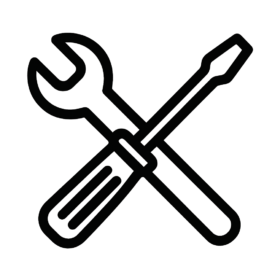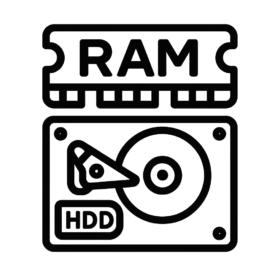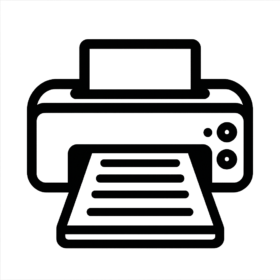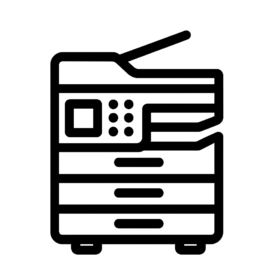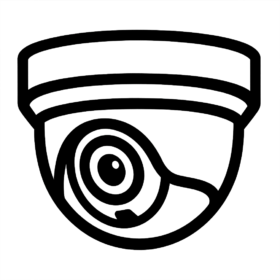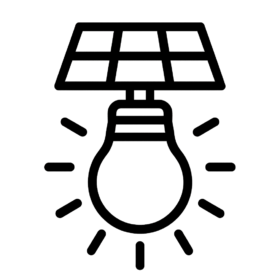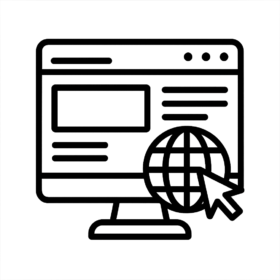Sửa Lỗi Không Tắt Được Chế Độ Máy Bay (Airplane Mode) Nhanh Chóng Tại Bến Tre
Bạn đang gặp phải tình huống khó chịu khi không thể tắt được chế độ máy bay trên laptop hoặc máy tính của mình? Dù đã thử mọi cách nhưng biểu tượng máy bay vẫn “cố thủ” khiến bạn không thể kết nối Wi-Fi hay mạng dây? Đừng lo lắng, đây là một lỗi khá phổ biến và Máy Tính Bến Tre – MayTinhBenTre.Com sẽ hướng dẫn bạn cách khắc phục một cách chi tiết và hiệu quả nhất.
Tại Sao Máy Tính Của Bạn Bị “Mắc Kẹt” Trong Chế Độ Máy Bay?
Lỗi không tắt được chế độ máy bay có thể xuất phát từ nhiều nguyên nhân, từ các vấn đề phần mềm nhỏ đến driver bị lỗi, hoặc thậm chí là cài đặt hệ thống. Dưới đây là các bước bạn có thể tự kiểm tra và khắc phục:
1. Kiểm Tra Phím Cứng và Cài Đặt Nhanh

ℹ️ Lưu ý: Một số laptop có phím chức năng (Fn + Fx) hoặc nút gạt vật lý để bật/tắt chế độ máy bay. Hãy kiểm tra kỹ xem bạn có vô tình bật chúng không nhé.
- Kiểm tra các phím chức năng trên bàn phím (thường là biểu tượng máy bay trên phím F1-F12). Nhấn tổ hợp
Fn + phím biểu tượng máy bay. - Vào Trung tâm hành động (Action Center) ở góc dưới bên phải màn hình (biểu tượng hình hộp thoại hoặc thông báo). Đảm bảo ô “Chế độ máy bay” đã được tắt.
2. Khởi Động Lại Bộ Chuyển Đổi Mạng (Network Adapters)
Đôi khi, driver card mạng bị lỗi tạm thời có thể gây ra vấn đề này.
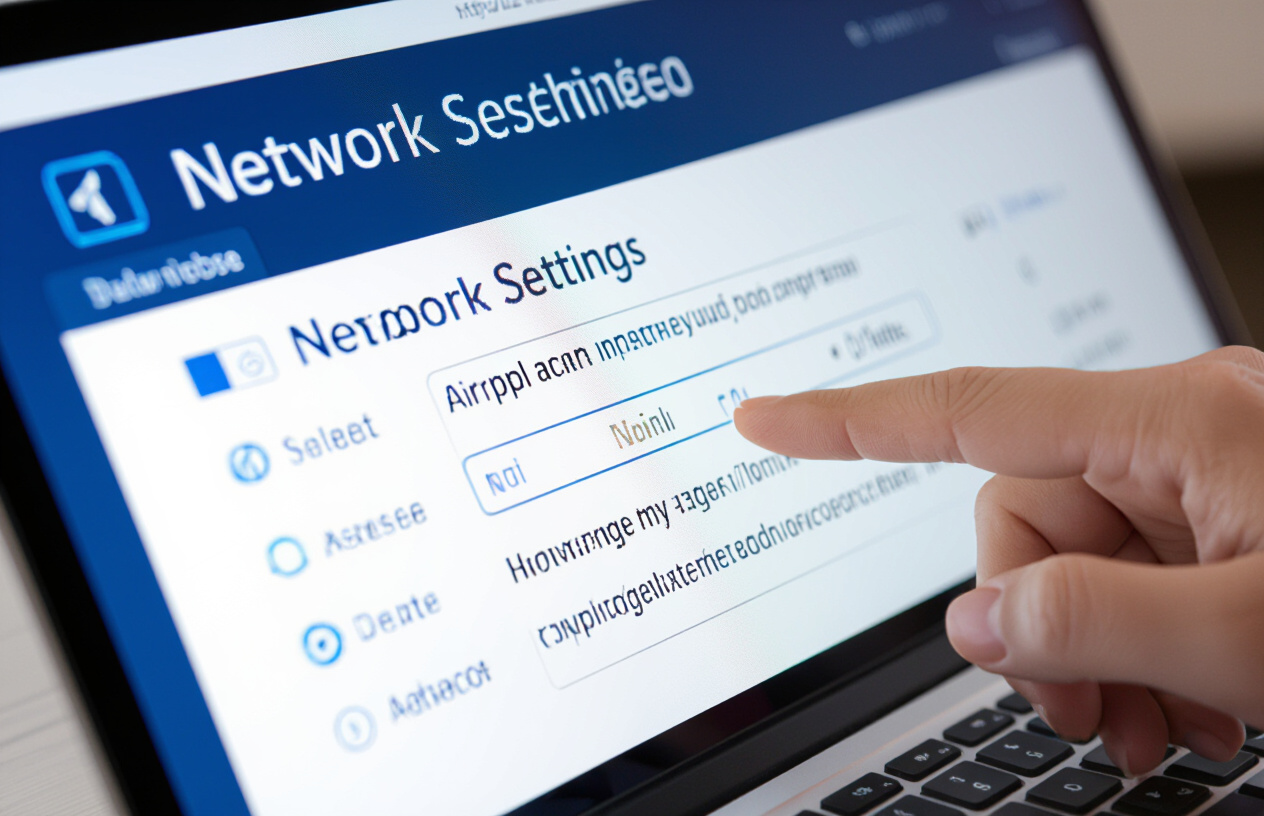
- Nhấn
Windows + Xvà chọn Device Manager (Quản lý Thiết bị). - Mở rộng mục Network adapters (Bộ điều hợp mạng).
- Tìm card Wi-Fi của bạn (thường có tên như Wireless, Wi-Fi, 802.11…).
- Nhấp chuột phải vào đó và chọn Disable device (Vô hiệu hóa thiết bị).
- Chờ vài giây, sau đó nhấp chuột phải lại và chọn Enable device (Bật thiết bị).
✅ Mẹo hay: Sau khi bật lại, hãy kiểm tra xem chế độ máy bay đã tắt và bạn có thể kết nối Wi-Fi chưa.
3. Cập Nhật Hoặc Cài Đặt Lại Driver Card Mạng
Driver lỗi thời hoặc hỏng là nguyên nhân hàng đầu. Hãy cân nhắc nâng cấp linh kiện hoặc cài đặt lại driver nếu các bước trên không hiệu quả.
⚡ Cảnh báo: Luôn tải driver từ trang web chính thức của nhà sản xuất laptop hoặc card mạng để tránh các vấn đề tương thích hoặc virus.
- Trong Device Manager, nhấp chuột phải vào card mạng của bạn và chọn Update driver (Cập nhật driver).
- Nếu cách đó không được, thử gỡ cài đặt driver (Uninstall device) và khởi động lại máy tính. Windows sẽ tự động cài đặt lại driver mới nhất.

Vẫn Không Khắc Phục Được? Gọi Ngay Máy Tính Bến Tre!
Nếu bạn đã thử tất cả các cách trên mà lỗi chế độ máy bay vẫn còn, hoặc bạn cảm thấy không tự tin khi thực hiện các thao tác kỹ thuật, đừng ngần ngại liên hệ với đội ngũ chuyên gia của Máy Tính Bến Tre – MayTinhBenTre.Com.
“Chúng tôi chuyên cung cấp dịch vụ sửa chữa máy tính, laptop tại Bến Tre, cam kết mang đến giải pháp nhanh chóng, uy tín, giúp máy tính của bạn hoạt động ổn định trở lại. Dù là lỗi phần mềm hay phần cứng, chúng tôi đều có thể hỗ trợ.”
Đừng Để Lỗi Làm Gián Đoạn Công Việc Của Bạn!
Liên hệ ngay để được tư vấn và hỗ trợ kỹ thuật tận tình nhất!
Câu Hỏi Thường Gặp (FAQs)
📌 Ý Chính Cần Nhớ
- Luôn kiểm tra phím cứng và cài đặt nhanh trước tiên.
- Cập nhật hoặc cài đặt lại driver card mạng là giải pháp hiệu quả cho đa số lỗi.
- Nếu mọi nỗ lực đều thất bại, đừng ngần ngại liên hệ chuyên gia của Máy Tính Bến Tre để được hỗ trợ kịp thời.